Jak utworzyć konto Administratora w systemie Windows 10.
Krok 1: W systemie windows w dolnym lewym rogu ekranu proszę nacisnąć ikonkę „lupy“
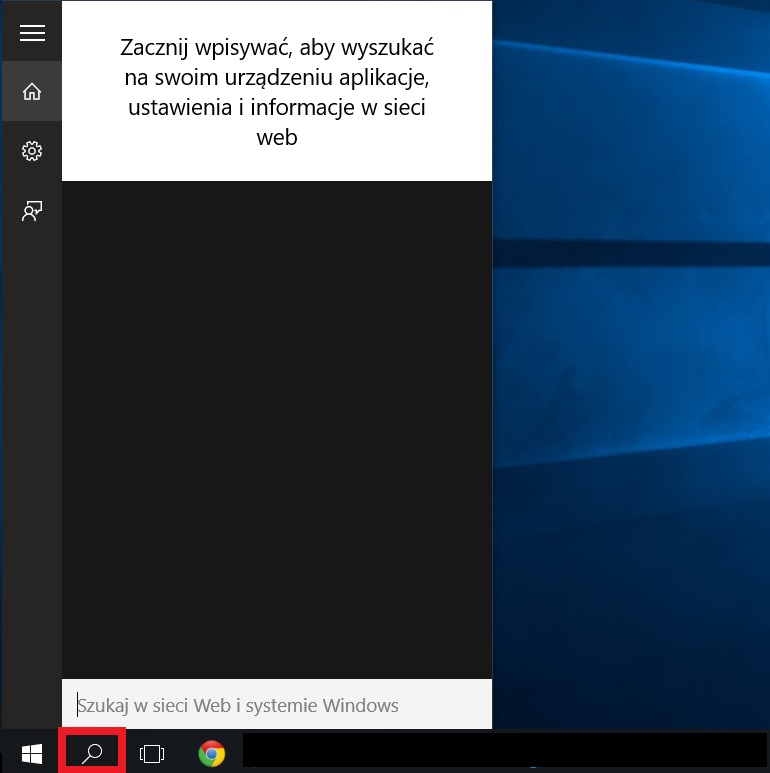
Krok 2: na klawiaturze komputera proszę wpisać „cmd”. W sekcji „Najlepsze dopasowanie” pojawi się czarna ikonka z opisem „Wiersz polecenia”. Proszę najechać na tę aplikację myszką i kliknąć prawym przyciskiem myszy, następnie kliknąć opcję „Uruchom jako administrator”.
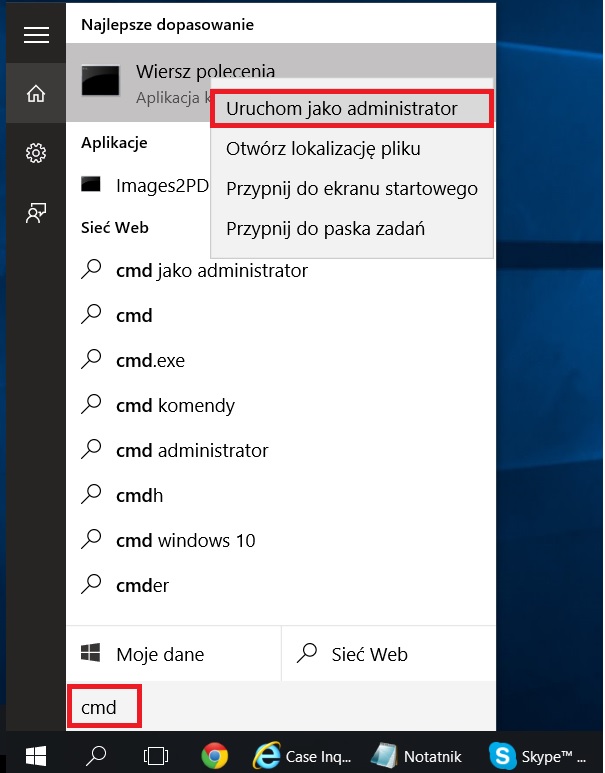
Krok 3: Pojawi się czarne okienko, w którym na klawiaturze komputera proszę wpisać następującą komendę „net user administrator /active:yes” oraz nacisnąć klawisz „Enter”.
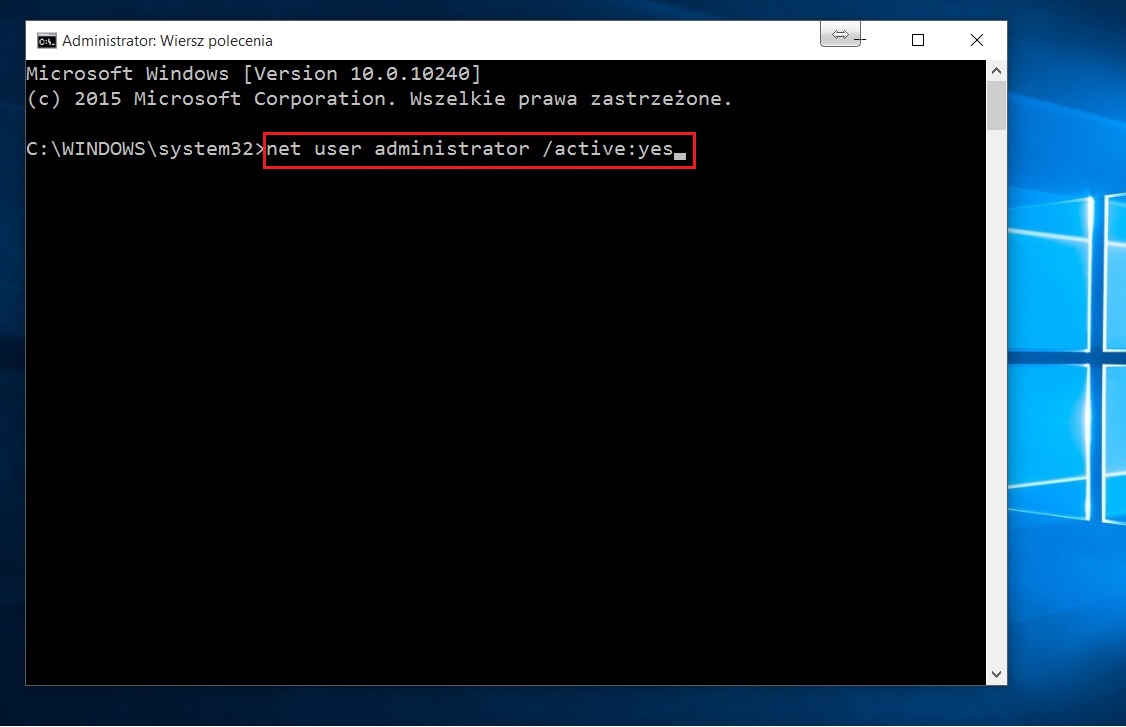
Krok 4: Po wykonaniu tego polecenia pojawi się komunikat „Polecenie zostało wykonane pomyślnie”
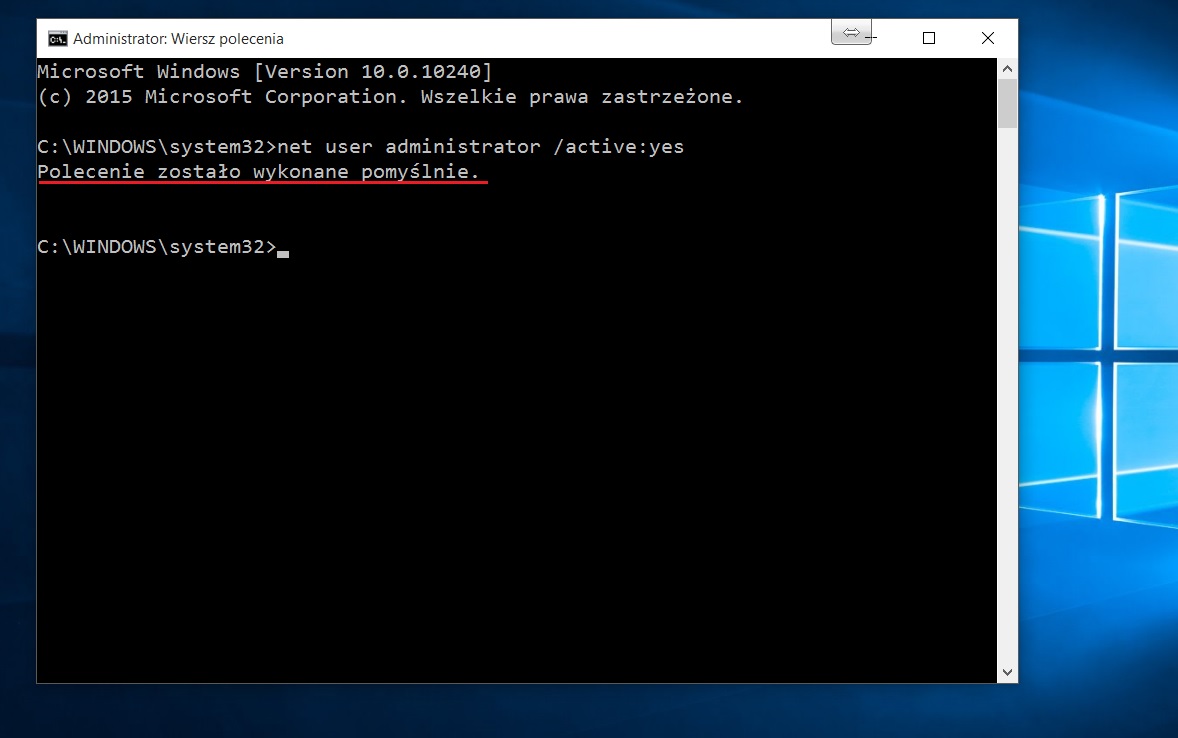
Krok 5: Proszę kliknąć ikonkę Start (ikonka z logo systemu Windows, znajdująca się w lewym dolnym rogu ekranu), następnie w menu należy kliknąć prawym klawiszem myszy na nazwie swojego użytkownika oraz kliknąć opcję „Zablokuj”
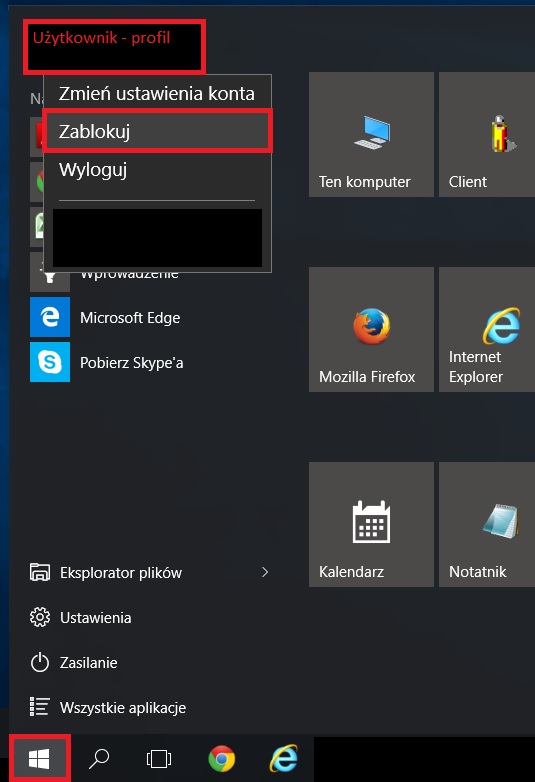
Krok 6: System przeskoczy do ekranu logowania, gdzie będzie można zalogować się jako Administrator. W tym celu proszę kliknąć w lewym dolnym rogu ekranu ikonkę Administrator i zalogować się do tego nowo stworzonego konta.
Krok 7: Dowodem na to, że nastąpiło zalogowanie na koncie administratora, jest napis „Administrator”, po kliknięciu w ikonkę „Start”.

Proszę zainstalować problematyczną aplikację. Następnie przelogować się z powrotem na swojego domyślnego użytkownika. Aplikacja już powinna być dostępna i działać prawidłowo.
Uwaga: Jest to tymczasowe rozwiązanie problemu z użytkowaniem naszych aplikacji, tym samym naszych produktów. Obecnie pracujemy nad aktualizacją naszego oprogramowania, sterowników, itd. Prosimy o cierpliwość.
